스크린 샷을 클립 보드에 직접 복사하려면 Mac의 간단한 키보드 바로 가기 트릭을 사용할 수 있습니다. 그런 다음 타사 응용 프로그램 및 Imessage를 포함하여 Apple 컴퓨터의 아무 곳이나 붙여 넣을 수 있습니다.
메모: 당신이있는 경우 범용 클립 보드 기능 활성화되어 있으면 iPhone 또는 iPad에 스크린 샷을 붙여 넣을 수도 있습니다 (방정식에서 공중을 빼내십시오).
관련된: Mac에서 스크린 샷하는 방법
언제 스크린 샷을 찍고 있습니다 , 단순히 제어 키를 잡으십시오. 예를 들어, Mac의 화면의 일부를 스크린 샷을 찍는 경우 먼저 + Shift + 4 키보드 조합을 사용하여 스크린 샷 모드로 들어갑니다.
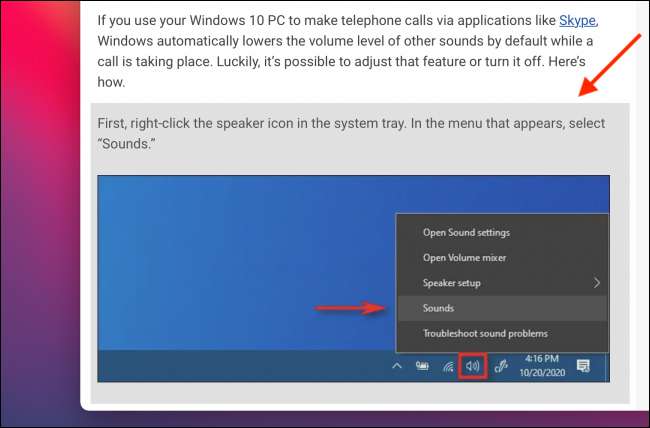
그런 다음 캡처 할 화면 부분을 선택하는 동안 CNTL 키를 누르고 있습니다.
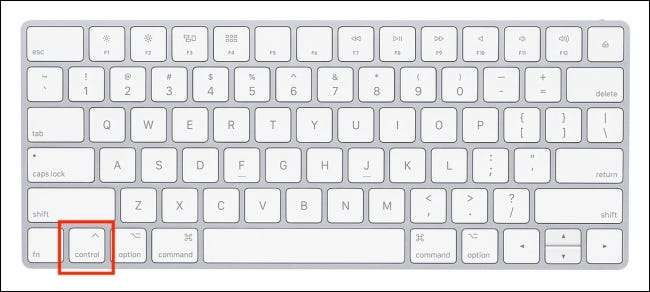
캡처 된 스크린 샷이 클립 보드에 있습니다. 메시지를 포함하여 Mac의 메시징이나 공유 응용 프로그램을 통해 누군가와 공유 할 수 있습니다 (아래와 같이).
대화를 선택하고 CMD + V 키보드 바로 가기를 사용하여 텍스트 상자에 이미지를 붙여 넣습니다. Enter 키를 누르면 스크린 샷을 보냅니다.
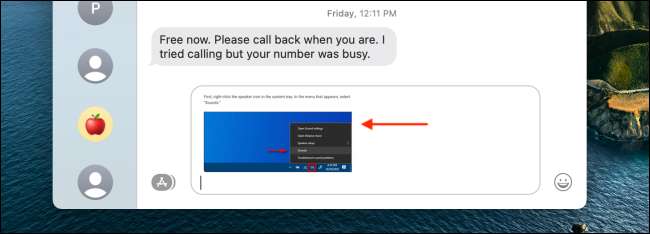
또는 미리보기에서 스크린 샷을 열어 더 이상 편집 할 수 있습니다. 미리보기 앱을 열고 메뉴 막대의 "파일"옵션에서 "클립 보드에서 새로 만들기"옵션을 선택하십시오. 또는 CMD + N 키보드 단축키도 사용할 수 있습니다.
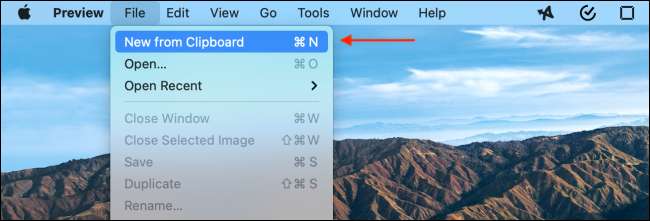
스크린 샷은 새로운 미리보기 창에 표시됩니다. 수확고 , 주석 달기 , 또는 편집 그것은 당신이 좋아하는 어떤 방식 으로든 있습니다.
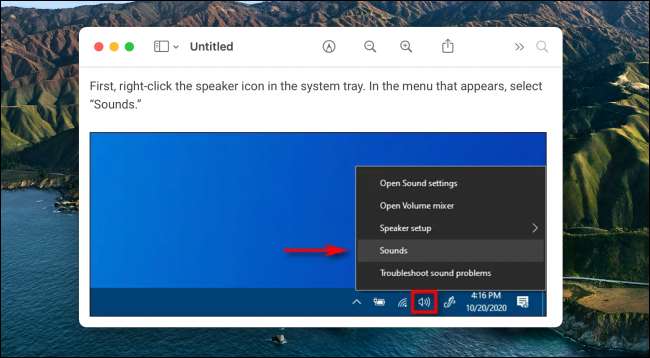
관련된: Mac의 미리보기 응용 프로그램을 사용하여 자르기, 크기 조정, 회전 및 편집







